当前位置:首页 > 帮助中心 > 电脑怎么用U盘重装系统教程 电脑怎么用u盘重装系统教程图解
电脑怎么用U盘重装系统教程 电脑怎么用u盘重装系统教程图解
电脑怎么用U盘重装系统教程。在日常使用电脑的过程中,我们可能会遇到各种问题,例如系统崩溃、病毒感染或性能下降。有时候,解决这些问题的最佳方法是重新安装操作系统。而使用U盘重装系统,不仅方便快捷,还可以帮助我们轻松恢复电脑的正常运行。接下来,我们将为您提供一份简明的教程,教您学习电脑怎么用u盘重装系统教程图解。
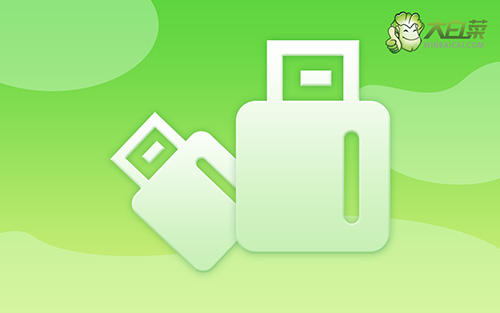
电脑怎么用U盘重装系统教程
第一步:u盘winpe制作
1、打开电脑接入u盘,搜索并下载正版大白菜U盘启动盘制作工具。

2、在u盘启动盘制作界面,一般默认设置,直接点击一键制作成usb启动盘。

3、成功制作大白菜U盘启动盘后,即可下载保存需要使用的系统镜像。

第二步:u盘winpe启动
1、不同电脑的u盘启动快捷键不一样,具体可以在官网查询,或者直接点击跳转查询。

2、电脑接入U盘启动盘,通过按U盘启动快捷键,进入优先启动项设置界面后,选中U盘启动并回车进入下一步。

3、随后,在大白菜主菜单中,选择【1】启动Win10X64PE,回车即可进入大白菜PE桌面。

第三步:u盘winpe重装系统
1、打开大白菜一键装机软件后,将Windows系统镜像安装到“C盘”,点击“执行”。

2、进入大白菜还原界面时,一般都不需要自己设置,直接点击“是”,等待软件自行操作即可。

3、随后,大白菜装机软件,就会进行系统部署,记得勾选“完成后重启”选项。

4、最后,电脑还会进行多次重启,而你不需要进行什么操作,等待桌面展示Win7系统画面则重装成功。

本文提供了电脑怎么用u盘重装系统教程图解的教程,帮助您了解使用U盘重装系统的步骤。在进行操作之前,请确保已备份重要文件,并小心选择下载来源,以确保系统的安全性。如遇到任何问题,建议您寻求大白菜专业技术客服人士的帮助,以确保操作的准确性和安全性。

